4 Cách làm giảm dung lượng ảnh tốt cho SEO hình ảnh
Để giảm dung lượng ảnh mà không ảnh hưởng đến chất lượng ảnh. Headle SEO giới thiệu đến bạn 4 cách làm giảm dung lượng ảnh online tốt nhất. Tham khảo ngay bài viết dưới đây nhé.
Cách làm giảm dung lượng ảnh tốt cho SEO
Nén dung lượng ảnh với Shrink Me

Shrink Me hỗ trợ làm giảm dung lượng ảnh nhưng giới hạn số lượng tải lên. Số dung lượng ảnh giảm xuống tương đối nhiều mà chất lượng ảnh không hề bị thay đổi nhiều so với ảnh gốc.
Bước 1: Truy vào vào link shrink me: https://shrinkme.app/
Bước 2: Trong giao diện trang nhấn chọn vào nút Select để tải hình ảnh lên. Có thể tải nhiều ảnh cùng lúc với định dạng JPG, PNG và Webp.
Bước 3: Sau khi tải hình ảnh lên trang web sẽ tiến hành giảm dung lượng ảnh ngay sau đó. Người dùng sẽ nhìn thấy dung lượng tối ưu và số % dung lượng giảm tương ứng. Nhấn nút Save để tải tập tin về.
Nén dung lượng ảnh online với Compressnow
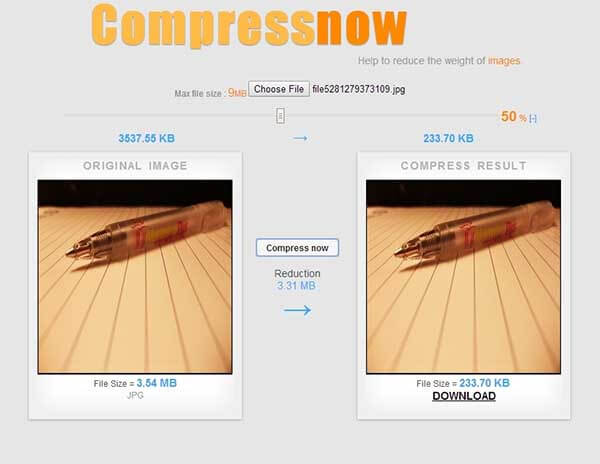
Đây là dịch vụ giảm dung lượng ảnh miễn phí. Dịch vụ hỗ trợ người dùng có thể tải được nhiều định dạng như JPG, GIF, JPEG, PNG.
Cách sử dụng cực kì đơn giản mà không cần đến tài khoản. Bạn chỉ cần lựa chọn ảnh và tải lên, chọn tỉ lệ nén là xong.
Bước 1: Trước hết, chúng ta truy cập vào trang chủ của Compressnow theo link: http://compressnow.com/ Tại giao diện chính, click vào mục Upload Image để tải hình ảnh.
Bước 2: Ngay sau đó, bạn sẽ thấy dung lượng của hình ảnh gốc khi tải lên Compressnow. Tiếp theo chúng ta sẽ điều chỉnh thanh nén dung lượng bên trên. Tỉ lệ nén càng cao thì chất lượng ảnh càng giảm và ngược lại. Dịch vụ sẽ để mặc định là 20%. Khi bạn chỉnh đến tỉ lệ nén bao nhiêu thì sẽ kèm với dung lượng ảnh tương ứng.
Sau khi chọn lựa được tỷ lệ giảm hình ảnh phù hợp, nhấn Compress now để tiến hành giảm dung lượng ảnh.
Bước 3: Tại giao diện khung ảnh bên phải, bạn sẽ thấy hình ảnh sau khi được nén kèm dung lượng hiện tại cũng như dung lượng ảnh đã bị giảm. Chúng ta click vào nút Download để tải ảnh hoặc click chuột phải vào ảnh và chọn lưu ảnh là xong nhé.
Nén dung lượng ảnh với Kraken

Kranken cũng hỗ trợ người dùng giảm dung lượng ảnh mà không làm ảnh hưởng đến chất lượng của ảnh.
Bước 1: Tại trang chủ của Kraken: https://kraken.io/web-interface .Phần Select source of images chúng ta sẽ click vào phần File uploader để tiến hành tải ảnh lên.
Hoặc bạn cũng có thể tải ảnh theo link URL hoặc nén ảnh trên một trang web với Page cruncher. Nhưng chúng ta cần đăng ký tài khoản để sử dụng 2 tùy chọn tải ảnh này.
Tiếp đến, bạn click vào biểu tượng mũi tên bên dưới để tải ảnh từ trên máy tính.
Bước 2: Tiếp đến mục Select optimization mode chúng ta sẽ lựa chọn cách thức giảm dung lượng ảnh gồm:
Lossless: Nén ảnh đến mức tối đa mà không hề thay đổi chất lượng ảnh.
Lossy: Chất lượng ảnh sẽ giảm đôi chút, nhưng không đáng kể nếu nhìn bằng mắt thường khi so sánh 2 ảnh với nhau. Chế độ này có thể nén dung lượng ảnh giảm đến 90%.
Expert: Chế độ này sẽ dành cho những ai có chút biết về chỉnh sửa ảnh với các tùy chọn khác nhau.
Bước 3: Tại mục Resize your images người dùng sẽ được tùy chọn có muốn giảm kích thước ảnh hay không. Cuối cùng ở bên dưới sẽ là hình ảnh được nén trên Kraken với chi tiết dung lượng gốc, dung lượng sau khi nén và dung lượng ảnh đã giải nén. Click vào Download File để tải ảnh là xong.
Nén ảnh online với webresizer

Webresizer có nhiều tính năng cơ bản là tối ưu hình ảnh, nén dung lượng mà không làm ảnh hưởng đến chất lượng ảnh. Tuy vậy, người dùng cũng có thêm nhiều sự lựa chọn như cắt ảnh, xoay ảnh, ….
Bước 1: Tại trang chủ của trang web: http://webresizer.com/resizer/
Bạn sẽ click vào mục Chọn tệp để tải hình ảnh muốn giảm dung lượng, rồi click vào upload image để tải ảnh lên.
Bước 2: Ngay sau đó chúng ta sẽ nhìn thấy ảnh đã được giảm với Optimized an Image ảnh đã giảm dung lượng và Original Image ảnh dung lượng gốc. Có thể thấy, WebResizer giảm dung lượng ảnh hơn 90%. Click Download this image để tải ảnh.
Ngoài ra, dịch vụ còn hỗ trợ người dùng bo viền hình ảnh khi nhấn vào Border hoặc cắt ảnh khi nhấn vào Crop Image.
Hoặc tùy chỉnh một số những tùy chọn ở bên dưới, click apply changes để lưu lại thay đổi nhé.
Trên đây là 4 cách làm giảm dung lượng ảnh để tốt cho việc SEO hình ảnh hoặc SEO website không bị nặng. Hy vọng thông tin này sẽ giúp được bạn.
Bình Nguyễn _ Headle SEO
Xem thêm các bài viết
- Pagespeed insights là gì? 6 cách tối ưu web với Pagespeed
- Làm sao để website được tìm thấy trên Google bằng 10 bước đơn giản
- 9 Cách kiểm tra website có bị Google phạt và 9 gợi ý khắc phục
Nguồn bài viết: 4 Cách làm giảm dung lượng ảnh tốt cho SEO hình ảnh
from Headle – Dịch vụ SEO website lên top Google bền vững https://ift.tt/3n92qfB
via gqrds
Nhận xét
Đăng nhận xét